win11到目前为止已经出来一段时间了,不少网友选择更新安装Win11系统体验最新的功能,但是win11对电脑的要求配置高、系统文件也大,很多用户用了一段时间就会感觉到C盘不够空间了,要对它进行清理,但是又不知道win11的c盘怎么清理,下面大家一起来看看。
Win11如何彻底清理c盘
1、在桌面中找到并打开“此电脑”图标打开。
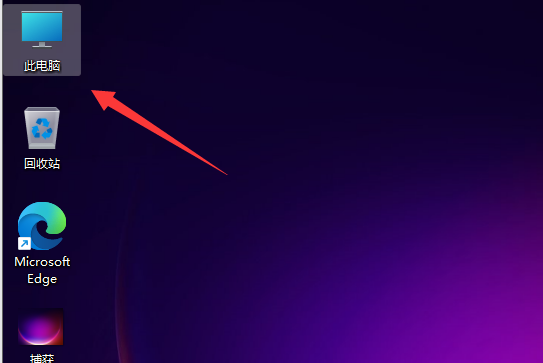
2、接着,在打开的界面中,右键点击C盘,打开“属性”选项。
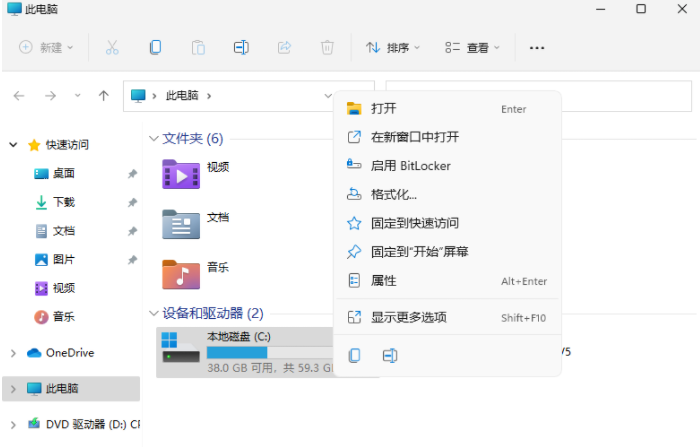
3、然后,在打开的属性界面中,点击选择“磁盘清理”选项。
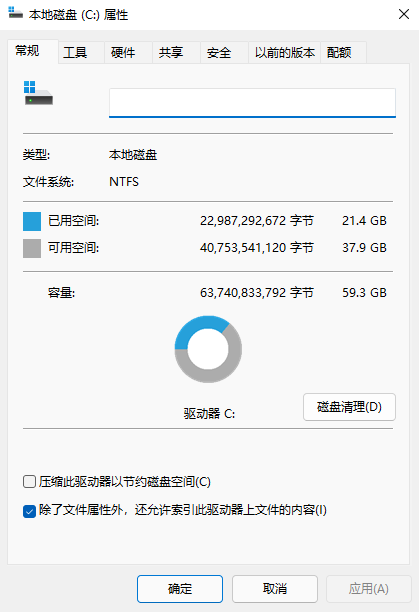
4、随后勾选其中不需要的问价,点击下方的“确定”即可。
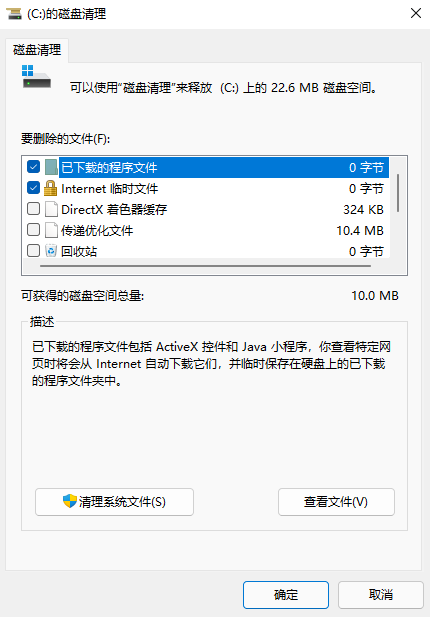
5、最后在弹出提示窗口选择“删除文件”即可。
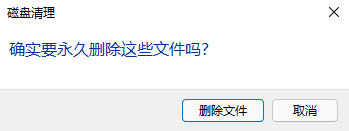

 时间 2023-06-03 10:01:12
时间 2023-06-03 10:01:12 作者 admin
作者 admin 来源
来源 



